Alkalmazható: Excel 2019, 2016, 2013; Office 365 és standard csomagok; Windows 7, 8, 10 és macOS operációs rendszerek.
Az Office gyakran automatikusan nagybetűre változtatja a mondat első betűjét. De mi van akkor, ha a teljes mondatot vagy cella tartalmát nagybetűssé akarjuk alakítani? Ebből a bejegyzésből megtudhatja, hogyan válthatunk át kisbetűs szövegről nagybetűsre Word és Excel programokban.
Nagybetűs írás Excel munkalapokon
1. Képlet használata
A kisbetűkről a nagybetűkre való váltás legegyszerűbb módja az UPPER képlet alkalmazása.
Szintaxisa: UPPER(szöveg). Ha például az A1 cellában a kisbetűs szöveg szerepel, a B1 cellába a következő képletet írhatja:
=UPPER(A1)
2. Billentyűparancs használata
Ez a legegyszerűbb módszer: válassza ki a kívánt cellákat, majd tartsa lenyomva a Shift + F3 billentyűket, amíg el nem éri a kívánt nagybetűs formát.
Megjegyzés: Ugyanez a parancs használható VBA (Visual Basic for Applications) makróban is.
3. Flash-kitöltés használata
A Flash kitöltési lehetőséggel gyorsan átkonvertálhatja a szavak kis- és nagybetűit:
- Válassza ki azokat a cellákat, amelyeket módosítani szeretne.
- Ha a szavakat nagybetűsre szeretné változtatni, a C3 cellába írja be az adott szót nagybetűvel.
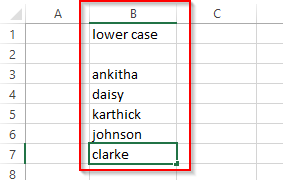
- Kattintson az Adatok fülre a szalagon, és válassza a Flash-kitöltés lehetőséget az Adateszközök alatt.
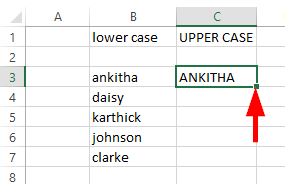
- Írja be a szót a C3 cellába nagy kezdőbetűvel, majd ismét kattintson a Flash kitöltésére.
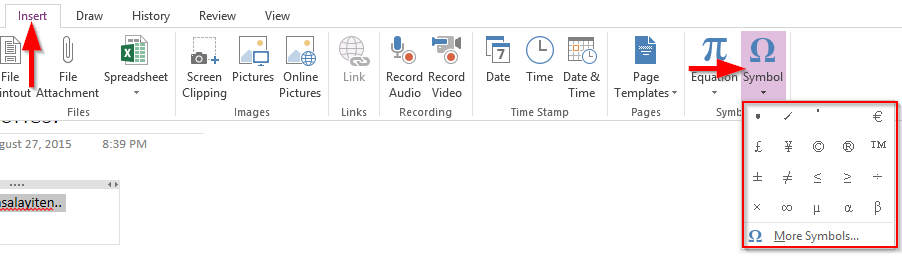
Mondatok nagybetűs írása a Wordben
- Nyissa meg a Word-dokumentumot és válassza ki a kívánt szöveget.
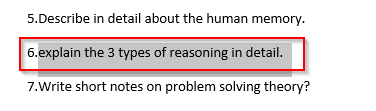
- Most nyomja meg egyszer a Shift + F3 billentyűt a kiválasztott szöveg nagybetűsre állításához.
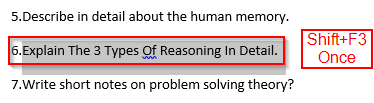
- Kétszeri billentyűzetlennyomással pedig az egész mondatot nagybetűsre alakíthatja.
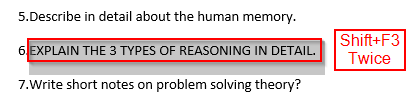
Alternatív megoldás
A Word-dokumentumban jelölje ki a mondatot, és a Kezdőlap szalag kis- és nagybetű módosító legördülő menüjét használva megváltoztathatja a betűk formátumát. Válaszhatja:
- Mondat kis- és nagybetű - az első betű nagybetűs.
- Kisbetű - az egész mondat kisbetűs.
- Nagybetű - az egész mondat nagybetűs.
- Minden szó - az összes szó nagybetűs.
- TOGGLE CASE - a kisbetűket nagybetűsre, és fordítva.
Kis- és nagybetűk cseréje VBA makróval
Automatizálja a kis- és nagybetűk cseréjét VBA makró segítségével. Rögzítsen makrót Wordben vagy Excelben, és hívja meg a makrót bármikor gombnyomásra.
Reméljük, ez a cikk hasznos volt számunkra! 🙂
![Hogyan lehet élő közvetítést menteni a Twitch-en? [KIFEJEZETT] Hogyan lehet élő közvetítést menteni a Twitch-en? [KIFEJEZETT]](https://img2.luckytemplates.com/resources1/c42/image-1230-1001202641171.png)
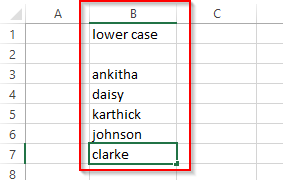
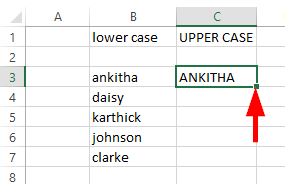
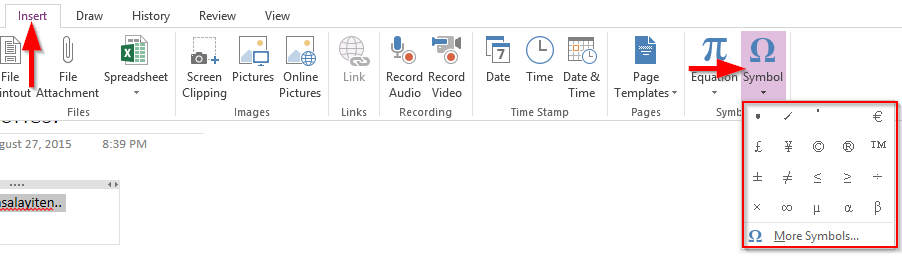
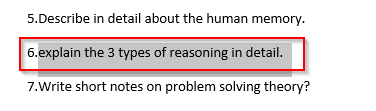
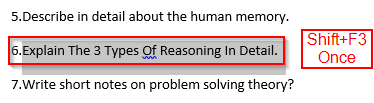
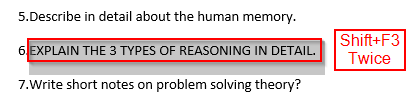


![[JAVÍTOTT] „A Windows előkészítése, ne kapcsolja ki a számítógépet” a Windows 10 rendszerben [JAVÍTOTT] „A Windows előkészítése, ne kapcsolja ki a számítógépet” a Windows 10 rendszerben](https://img2.luckytemplates.com/resources1/images2/image-6081-0408150858027.png)

![Rocket League Runtime Error javítása [lépésről lépésre] Rocket League Runtime Error javítása [lépésről lépésre]](https://img2.luckytemplates.com/resources1/images2/image-1783-0408150614929.png)




János -
Ez tényleg nagyon hasznos tipp! Köszönet érte, most már nem kell egyesével átírnom a szavakat
Anna B. -
Én már régebben is használtam a felső függvényt, de jó, hogy van más lehetőség is
Péter IT -
Ez a módszer tényleg működik, épp most csináltam meg egy táblázatot vele! Szuper!
Monika -
Kicsit bonyolultnak tűnik, de remélhetőleg néhány próbálkozással menni fog!
Katalin -
Köszönöm a hasznos információt! Nagyon egyszerűen meg tudtam csinálni a nagybetűs szöveget az Excelben. :)
Mia_99 -
Már régóta keresem ezt az információt, végre megtaláltam! Köszi
Dóra -
Képzeljétek, eddig totálisan elkerültem ezt a funkciót, most meg már alig várom, hogy használjam
Norbert -
Ez az Excel funkció nagyon praktikus, főleg, ha sok szöveget kell átkonvertálni! Köszi
Feri -
Ez a poszt annyira hasznos volt, hogy meg is osztom a barátaimmal! Kösz
Balázs 1985 -
Egyszerű, de nagyszerű! Kösz a tippet, már is használom a munkahelyemen
Miki -
A fenti trükk tényleg jó, de a gyors billentyűk hiányoznak nekem!
Vivi -
Tudja valaki, hogy az Excel 2013-ban van-e hasonló lehetőség
Timi_kis -
Ha valaki tud róla, hogy hogyan lehetne a címkéket is nagybetűsre váltani egyszerre, az szóljon
Zsófi -
Kicsit feljebb vittem a napomat ezzel a poszttal. Jó móka volt nagybetűs szöveget csinálni
Petra -
Van egy barátom, akinek az Excel tudása nagyon gyenge, biztos meg fogom mutatni neki ezt a módszert
Gábor -
Lehet, hogy hülyeség, de miért van az, hogy a címek nem mindig váltanak nagybetűsre
Gitta -
El sem hittem, hogy ennyire egyszerű! Mostantól sosem fogok kisbetűs szöveget használni az Excelben
Laszló -
Ez a trükk klassz! Mindig szenvedtem az Excel nagybetűsítésével, de mostantól egyszerűbb lesz.
Lili -
Csak most találtam rá erre a bejegyzésre, és máris alig várom, hogy kipróbáljam
Zoltán 2345 -
Ha szöveget másolok Excelbe, az mindig kisbetűs. Ezt hogy lehet megoldani?
Szandi -
Húha, végre egy megoldás, amire már régóta vártam. Szuper, hogy megosztottad ezt